اگر بیش از یک سال هست که به عنوان یک وبمستر فعالیت میکنید، احتمالا خطای HTTP 500 Internal Server Error را حداقل یک یا چند بار دیده اید. این خطا، یکی از خطاهای رایج در وردپرس می باشد. کاربران مبتدی با دیدن این خطا ممکن است با ترس رو به رو شوند!
بجای اینکه وحشت کنید، یک نفس عمیق بکشید و ادامه این مطلب را مطالعه کنید. در مطالب گذشته خطا های مختلفی در وردپرس مثل خطا RSS ، خطا صفحه سفید مرگ و … بررسی شدند. برای هر خطا، راهکاری ارائه دادیم که امیدواریم مفید واقع شود. در این مطلب ما را همراهی کنید تا خطای Internal Server Error را در وردپرس رفع کنیم!
چرا خطا Internal Server Error در وردپرس اتفاق می افتد؟
خطای داخلی سرور فقط مختص وردپرس نیست و با هرچیزی که بر روی سرور اجرا می شود، ممکن است رخ دهد. اما در وردپرس معمولا به خاطر افزونه های وردپرس و توابع پوسته رخ می دهد یا با فایل خراب htaccess و محدودیت حافظه php.
بعضی موارد با خطا Internal Server Error فقط موقع دسترسی به پنل مدیریتی مواجه می شوید در حالی که بقیه سایت به خوبی در حال کار کردن است. در ادامه راه حل های رفع این مشکل را با هم مرور میکنیم.
بررسی فایل htaccess.
برای برطرف کردن خطا داخلی سرور (internal server error) اولین فایلی که باید بررسی کنید؛ فایل htaccess است. برای این کار با استفاده از FTP یا فایل منیجر هاستتان به پوشه ای که وردپرستان را نصب کرده اید بروید و فایل .htaccess را به طور کامل حذف کنید. (حتما در ابتدا از این فایل یک نسخه پشتیبان تهیه کنید)
افزایش محدودیت حافظه PHP
گاهی اوقات این خطا، به دلیل وجود محدودیت در حافظه PHP ایجاد میشود. خطا Internal Server Error در وردپرس ممکن است به خاطر عبور از محدودیتی که برای حافظه در php در نظر گرفته شده است رخ دهد.
غیرفعال سازی همه افزونه ها
اگر که هیچ یک از راهکارهای قبلی مشکل را برطرف نکرد این مشکل ممکن است به خاطر افزونه خاصی رخ داده باشد یا چند افزونه که در کنار هم ایجاد مشکل کرده اند. برای حل این مشکل می توانید آموزش غیرفعال کردن افزونه وردپرس بدون دسترسی به مدیریت را بخوانید.
تغییر قالب وردپرس
در برخی موارد خطا ۵۰۰ حتی ممکن است از پوسته وردپرس شما نیز باشد برای بررسی این موضوع ابتدا به فایل منیجر هاستتان بروید و در مسیر نصب وردپرس وارد پوشه wp-content شوید. سپس وارد پوشه themes شوید و نام پوشه قالب وردپرسیتان که هم اکنون فعال است را به چیز دیگری تغییر دهید. با این ترفند قالب وردپرس فعلی شما غیرفعال می شود. اگر مشکلتان باز هم حل نشد به مراحل بعدی بروید.
بارگذاری مجدد فایل های هسته وردپرس!
اگر که راهکار های بالا، مشکل شما را حل نکرد، ممکن است مشکل شما از هسته وردپرس باشد بنابرای ن توصیه می شود حتما وردپرس خود را یک بار به صورت کاملا دستی بروزرسانی کنید برای این منظور می توانید مقاله، آپدیت دستی وردپرس را بخوانید.
طراح و برنامه نویس وب هستم. عضو تیم آریا وردپرس، نزدیک به ۳ سال هست که با وردپرس آشنا شدم و سعی می کنم مقالات مفید و ارزشمندی را برای شما عزیزان در آریا وردپرس منتشر کنم.
ادامه مقاله در سایت منبع
گاهی برای شما پیش می آید که هنگام آپلود تصاویر در وردپرس با خطای http error مواجه می شوید یا پیغام زیر به شما نمایش داده می شود: خطایی هنگام بارگذاری پرونده پیش آمده. دوباره تلاش کنید.
اما برای حل این مشکل باید چه کرد؟ در ادامه با آریا وردپرس همراه باشید تا به بررسی دلایل و روش های حل مشکل آپلود نشدن عکس در وردپرس بپردازیم. اگر تصاویر شاخص قدیمی شما نمایش داده نمی شود لطفا، بازسازی تصاویر شاخص وردپرس با Regenerate Thumbnails را بخوانید.
آنچه خواهید خواند:
بررسی مشکل ارتباطی اینترنت شما با سرور سایت و کمبود سرعت آپلود اینترنت شما
رایج ترین دلیل خطا هنگام آپلود عکس در وردپرس مشکل آپلود و قطع و وصل شدن اینترنت شما هنگام آپلود تصاویر هست یا کم بودن سرعت آپلود سایتتان می باشد. برای اینکه مطمئن شوید علت ایجاد این مشکل، سرعت اینترنت شماست، پیشنهاد می کنیم یک عکس با حجم بسیار کم ( مثلا ۲ کیلوبایت ) را آپلود کنید. اگر تصویری که حجم کمی داشت آپلود شد به احتمال خیلی زیاد مشکل به علت سرعت کم اینترنت شما می باشد.
پاکسازی کش جاوا اسکریپت در وردپرس
در صورتی که جاوا اسکریپت وب سایت شما کش شده باشد، احتمال دارد که سیستم آپلود وردپرس به خوبی کار نکند و در نتیجه هنگام بارگذاری عکس ها و تصاویر؛ با مشکل مواجه خواهید شد. برای جلوگیری از ایجاد این مشکل، حذف کردن کش جاوا اسکریپت، از طریق هاست شما می تواند مفید واقع شود.
بروزرسانی هسته وردپرس
یکی از دلایل این مشکل می تواند می تواند از قدیمی بودن نسخه وردپرس وب سایت شما باشد؛ اگر وردپرس شما بروز نیست کافیست وردپرس را آپدیت کنید تا مشکلات و خطا های فایل های هسته وردپرس سایت شما رفع شود و باعث شود تا مشکل آپلود نشدن عکس در وردپرس شما حل شود. در صورتی که نمی توانید وردپرس خود را از پنل آپدیت کنید با آپدیت دستی وردپرس اینکار را انجام دهید.
بررسی سطح دسترسی پوشه آپلود
یکی دیگر از علل ایجاد مشکل خطای آپلود تصاویر وردپرس، تنظیم نبودن سطح دسترسی پوشه های آپلود است. وارد فایل منیجر هاست خود شوید، پوشه wp-content را باز کنید و سپس روی پوشه uploads راست کلیک کرده و change premissions را بزنید. دسترسی این پوشه را روی ۷۴۴ تنظیم کنید. سپس وارد uploads شده و در صورتی که پوشه ای زیر مجموعه این پوشه دارید، سطح دسترسی آنها را نیز به ۷۴۴ تغییر دهید. به احتمال خیلی زیاد مشکل شما حل خواهد شد.
افزایش حافظه رم هاست
خالی از لطف نیست به کمبود حافظه رم هاست به عنوان یکی از علت های اصلی ایجاد مشکل مشکل آپلود نشدن تصاویر در وردپرس، اشاره کنیم. این مورد ممکن است موجب بروز سایر خطاها مانند خطای ۵۰۳ نیز شود. برای افزایش مموری هاست وب سایت شما، باید کد زیر را به فایل wp-config.php وب سایت وردپرسی تان اضافه کنید:
define ('WP_MEMORY_LIMIT', '512M');با افزودن این کد، حافظه رم هاست شما به ۵۱۲ مگابایت افزایش پیدا میکند. همینطور در صورت تمایل می توانید مقدار ۵۱۲ را به مقدار دلخواه تغییر بدید. از انتخاب اعداد بسیار بالا خودداری کنید چرا که در این صورت با مشکل مواجه خواهید شد.
تغییر ویرایشگر پیشفرض تصاویر در وردپرس
سیستم مدیریت محتوای وردپرس از Imagick یا کتابخانه GD برای پردازش و ویرایش تصاویر استفاده می کند؛ گرچه هر دو در نوع خود بهترین هستند اما ویرایشگر Imagick گاهی اوقات موجب خطای HTTP می شود.
برای رفع این مشکل، باید GD Library را به عنوان ویرایشگر پیشفرض سایت خود انتخاب کنید. برای این کار فقط کافی است کد زیر را به فایل functions.php قالب خود اضافه کنید:
function hs_image_editor_default_to_gd( $editors ) {
$gd_editor = 'WP_Image_Editor_GD';
$editors = array_diff( $editors, array( $gd_editor ) );
array_unshift( $editors, $gd_editor );
return $editors;
}
add_filter( 'wp_image_editors', 'hs_image_editor_default_to_gd' );فایل را ذخیره کرده و سپس اقدام به آپلود تصویر روی وب سایت کنید. در صورتی که مشکل همچنان پابرجا بود، برای حل مشکل آپلود نشدن تصاویر در وردپرس این کد را پاک کرده و روش بعدی را امتحان کنید.
ویرایش فایل htaccess.
فایل htaccess. یک فایل پیکربندی فوق العاده قدرتمند است که می تواند برای انجام کارهای بسیاری، مفید واقع شود. بی شک می توانیم فایل htaccess. یکی از بهترین گزینه های برای حل مشکل بارگذاری نشدن عکس بدانیم.
بعد از مراجعه به این فایل، برای رفع مشکل آپلود نشدن عکس در وردپرس، کد زیر را به فایل htaccess. خود اضافه کنید:
SetEnv MAGICK_THREAD_LIMIT 1فایل را ذخیره کرده و مجددا اقدام به آپلود تصویر روی وب سایت کنید. در صورتی که این مشکل همچنان پابرجا بود، این کد را پاک کرده و تکه کد زیر را امتحان کنید:
SecFilterEngine Off
SecFilterScanPOST Offاگر مشکل آپلود نشدن تصاویر همچنان به قوت خود باقی بود، تکه کد قبلی را پاک کرده و کد زیر را جایگزین آن کنید.
# Exclude the file upload and WP CRON scripts from authentication
<filesmatch '(async-upload.php|wp-cron.php|xmlrpc.php)$'=''>
Satisfy Any
Order allow,deny
Allow from all
Deny from noneسعی کنید هر کدام از این ۳ کد را بصورت جداگانه قرار دهید،و بعد از ذخیره فایل htaccess، این مشکل را بررسی کنید.
غیرفعال کردن افزونه های وردپرس
در صورتی که به تازگی افزونه ای روی وب سایت نصب و فعال کرده اید حتما آن را غیرفعال کرده و مشکل را بررسی کنید. تجربه نشان داده است که برخی از افزونه های بهینه سازی تصاویر در وردپرس این خطا را ایجاد می کنند.
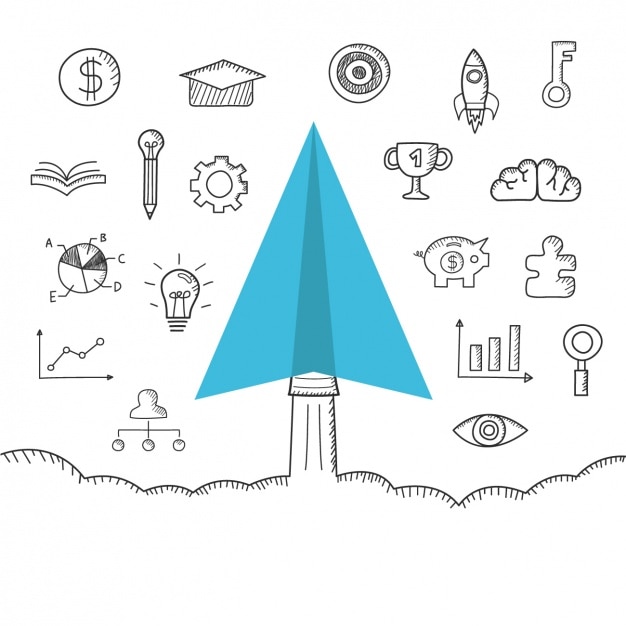
در صورتی که با غیرفعال کردن افزونه مشکل رفع شد مشکل از آن افزونه بود و شما می توانید با در میان گذاشتن این موضوع با توسعه دهنده افزونه موردنظر، علاوه بر رفع مشکل آپلود نشدن عکس در وب سایت خودتان، باعث شوید تا توسعه دهنده در آپدیت های بعدی باگی که باعث ایجاد خطای http می شود را رفع کند.
ارتباط با پشتیبانی هاستینگ وب سایت
نتیجه گیری
نزدیک به ۷ سال است که با وردپرس آشنا شدم و این آشنایی تا الان ادامه داشته و خواهد داشت. در حال حاضر مدیریت تیم آریا وردپرس رو بر عهده دارم و سعی میکنم هر روز تجربیاتم رو با شما در اینجا به اشتراک بگذارم.
ادامه مقاله در سایت منبع
آخرین بروزرسانی در تاریخ : ۲۷, مرداد, ۱۴۰۱
رفع خطای ۵۰۲ Bad Gateway | ارور ۵۰۲ چیست؟ خطای ۵۰۲ که آن را با نام Bad Gateway نیز می شناسند، یک کد نشان دهنده وضعیت در پروتکل http می باشد. همان گونه که در جریان هستید کدهای سری ۵xx نشان دهنده اختلال از سمت سرور هستند. معنای خطای ۵۰۲ نیز این است که پاسخ اشتباهی از سرور A به سرور B ارسال شده است. به صورت لغوی معنای خطای ۵۰۲، دروازه نادرست است. هر وب سایتی می تواند این خطا را سفارشی کرده و به اشکال مختلفی در مرورگر نمایش دهد. اما به صورت کلی این خطا به یکی از حالات زیر در انواع مختلف ویندوز ها، مرورگر ها و سیستم عامل ها نمایش داده می شود:
- Error 502
- HTTP 502
- ۵۰۲ Bad Gateway
- ۵۰۲ Proxy Error
- Temporary Error (502)
- ۵۰۲٫ That’s an error
- ۵۰۲ Service Temporarily Overloaded
- HTTP Error 502 – Bad Gateway
- Bad Gateway: The proxy server received an invalid response from an upstream server
- ۵۰۲ Server Error: The server encountered a temporary error and could not complete your request
ممکن است شما با خطای fail whale در توییتر بارها روبرو شده باشید. این خطا که به معنای ورود همزمان کاربران بسیار در توییتر است، یک نوع از حالات خطا ۵۰۲ را نمایش می دهد.
اگر از آخرین نسخه ویندوز استفاده می کنید، خطای ۵۰۲ ممکن است به حالت ۰x80244021 یا WU_E_PT_HTTP_STATUS_BAD_GATEWAY نمایش داده شود. در نظر داشته باشید که این خطا به دستگاه ارتباطی ندارد و امکان مشاهده آن در هر سیستم عامل و مرورگر و … وجود دارد.
در این مقاله از سری مقالات آموزش طراحی سایت می خواهیم نحوه برطرف کردن خطای ۵۰۲ را به صورت کامل آموزش دهیم، پس همراه آکادمی وبکیما باشید.
خطای ۵۰۲ Bad Gateway به چه دلیلی رخ می دهد؟
خطای ۵۰۲ عموما زمانی نمایش داده می شود که ارتباط بین دو سرور دچار مشکل شده است. حال اگر یکی از این سرور ها خارج از کشور باشد، امکان وقوع آن بیشتر است. در بعضی از موارد نیز مرورگر شما دچار اشتباه شده و خطای ۵۰۲ را به تجهیزات شبکه خانگی شما مرتبط می سازد.
در مثالی دیگر خطای http 502.1 نشان دهنده یک وقفه در رابط کاربری CGI است. در این حالت همانند خطای ۵۰۴ با آن برخورد خواهد شد.

روش های برطرف کردن خطا ۵۰۲ Bad Gateway
همان گونه که در بالا نیز توضیح داده شد این خطا نشان دهنده اختلال برای ارتباط بین سرور ها است و به اینترنت و دستگاه شما ارتباطی ندارد. با این حال در زیر برخی از روش های رفع خطای مذکور لیست شده اند که می توان از آن ها استفاده کرد.
- به صورت یک قانون کلی هر زمان در صفحات URL با خطا روبرو شدید می توانید آن را مجدد رفرش کنید تا شاید در بارگذاری بعدی مشکل برطرف شود. برای این مورد می توانید کلید F5 را بزنید. از آنجا که خطای ۵۰۲ در شبکه اینترنت سرور ها رخ می دهد لذا ممکن است موقتی باشد و سریعا برطرف شود.
- به عنوان دومین راه حل، پیشنهاد می شود که مرورگر خود و تمام پنجره ها را ببندید و مجدد یک بار مرورگر را باز کنید. در بعضی موارد مشاهده شده است که اختلالات در سمت مرورگر موجب این خطا می شود.
- در زمان بروز خطا ۵۰۲ بهتر است تا یک بار کش و کوکی مرورگر خود را حذف کرده و مجدد صفحه مد نظر را بررسی کنید. اگر از تاریخ انقضای یک درخواست گذشته باشد و یا فایل ها دچار کرش شده باشند کد وضعیت مذکور نمایش داده می شوند.
- url مد نظر خود را در مرورگری که فاقد هرگونه پلاگین یا add-ons می باشد، بررسی کنید. به این حالت، وضعیت امن یا safe mode مرورگر گفته می شود. در برخی از مرورگر ها همچون موزیلا و کروم به ترتیب می توانید از گزینه های private و incognito استفاده کنید تا این حالت فعال شود.
- چنانچه با فعال کردن وضعیت safe خطا برطرف شد به این معنا خواهد بود که پلاگین ها و افزودنی ها، موجب ایجاد خطا در سایت شده اند. لذا می توانید افزودنی ها را غیر فعال کنید تا خطای ۵۰۲ برطرف شود.
- گاها تغییر مرورگر می تواند به از بین رفتن خطا ۵۰۲ کمک کند. برخی از پرکاربردترین مرورگرها موزیلا، کروم، اکسپلورر و سافاری می باشند. اگر با تغییر مرورگر مشکل شما برطرف شد، این معنا را خواهد داشت که ورژن مد نظر شما دچار مشکل شده است لذا پیشنهاد می شود که یکبار مرورگر خود را حذف کرده و مجدد نصب کنید.
- ممکن است که شما بر روی مرورگر خود MS Forefront TMG SP1 را نصب کرده باشید. گاها نصب این مورد موجب رویت خطایی با محتوای ” ورود به شبکه انجام نشد” می شود. برای از بین بردن خطا می توانید آپدیت نرم افزار مذکور را نصب کرده و از آن استفاده کنید.
- ممکن است اختلال در اتصال کامپیوتر شما به شبکه اینترنت موجب خطای ۵۰۲ شود. در این شرایط پیشنهاد می شود تا کامپیوتر خود را مجدد راه اندازی کنید. در نظر داشته باشید در این وضعیت بر روی تمام صفحات مرورگر خود خطا ۵۰۲ را مشاهده می کنید.
- حتما در زمان مشاهده خطای ۵۰۲ تجهیزات شبکه را چک کنید. این تجهیزات شامل روتر، سوییچ، مودم و … می شود.
- اگر تنظیمات dns سرور در روتر و مودم شما به درستی انجام نشده باشد، می تواند موجب خطای ۵۰۲ شود. این موارد توسط شرکت تامین کننده اینترنت شما به صورت خودکار انجام می شود، جهت بررسی آن نیز می توانید با شرکت ISP خود صحبت کنید.
- اگر تنها برای یک سایت خاص خطای Bad Gateway را مشاهده کردید، می توانید با مدیریت سایت ارتباط برقرار کرده و مشکل را با وی در میان بگذارید. همچنین این امکان نیز برای شما وجود دارد که در شبکه های مجازی که افراد متخصص حضور دارند، با نام خطای مد نظر خود یک هشتگ ایجاد کرده و سوال خود را مطرح کنید. بسیاری از افراد از این طریق شما را راهنمایی کرده و راه حل ارائه می کنند.
- در ساده ترین راه می توانید امیدوار باشید که خطای ۵۰۲ موقتی است و پس از مدتی برطرف می شود لذا بررسی سایت را به زمان دیگری انداخته و با اندکی تاخیر پیگیری کنید.
- گاها این احتمال وجود دارد که شما از سیستم CDN استفاده کنید و خطای ۵۰۲ به شما نمایش داده شود لذا لازم است تا تنظیمات سمت کلود خود را بررسی کرده و اگر مشکل برطرف نشد با سرویس دهنده هاست و CDN خود مشورت کنید. این خطا نشان دهنده اختلال اتصال دو سرور است.
- به صورت کلی خطای ۵۰۲، ۵۰۳ و ۵۰۴ بسیار به یکدیگر نزدیک هستند پیشنهاد می شود در این موارد با دقت عمل بیشتری منشا خطا را بررسی کنید.
جمع بندی
ارورهای سمت سرور همچون خطای ۵۰۲ می تواند در سئوی وب سایت شما تاثیر زیادی داشته باشد به همین دلیل لازم است تا وب سایت خود را پیوسته آنالیز کنید. در همین راستا می توانید از ابزار های گوگل سرچ کنسول استفاده کنید.
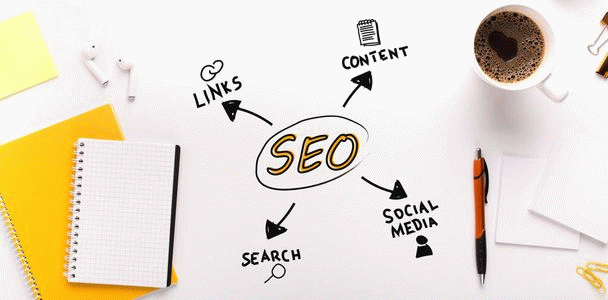
- رفع خطای soft 404
- رفع ارور ۴۰۴
- رفع خطای ۵۰۴ Gateway Timeout
- خطای ۴۰۳ forbidden را چگونه حل کنم
- خطای ۵۰۳ Service Unavailable یعنی چه
- ابزار برتر تست سرعت سایت
- دانلود رایگان وکتورهای گرافیکی
- ساخت امواج SVG
- طراحی سایت چیست
- آموزش مسدود کردن حساب کاربری در وردپرس
- چگونه کش و کوکی ها را در مک خود پاک کنیم
- بهترین هاست وردپرس
ادامه مقاله در سایت منبع
عناوین مطالب
یکی از مراحل سئو فنی، یافتن و رفع خطاهای نرم ۴۰۴ یا همان soft 404 است. خطاهای Soft 404 می تواند بسیار گیج کننده باشد زیرا در بسیاری از موارد مشخص نیست که چه مسئله ای وجود دارد و این امر باعث عیب یابی و رفع آن می شود و به صورت کلی، یک روند دشوار بوده است. در این مقاله، همه مواردی را که باید درباره این خطاها بدانید از جمله اینکه چه مواردی هستند، چطور آن ها را پیدا نماییم و چگونه برطرف نماییم صحبت می کنیم. در ادامه همراه ویکی دمی باشید تا با موارد ذکر شده بیشتر آشنا شوید.
خطای نرم ۴۰۴ چیست؟ | what is a soft 404 error
این خطا هنگامی رخ می دهد که صفحه ای توسط کاربر درخواست نشده باشد یا نامعتبر باشد و سرور به جای برگرداندن کد خطای HTTP صحیح (۴۰۴ یا ۴۱۰ یافت نشد) ، کد وضعیت HTTP 200 را برمی گرداند (موفقیت).
با کلمات ساده تر، این بدان معنی است که با وجود نامعتبر بودن صفحه، به جای اینکه کد خطای صحیح را به موتورهای جستجو بدهید تا آنها آن را نادیده بگیرند، سرور شما یک کد ۲۰۰ یعنی کد تأیید را برمی گرداند.در نتیجه، موتورهای جستجو همچنان این صفحات را مورد خزش قرار می دهد و آنها را در نتایج جستجو لیست می کند.
خطاهای نرم ۴۰۴ معمولاً زمانی اتفاق می افتند که:
شما صفحاتی با محتوای کم یا بدون محتوا دارید. این باعث می شود گوگل تصور کند که این صفحه باید یک کد ۴۰۴/۴۱۰ و نه یک کد ۲۰۰ خوب برگرداند. مثال چنین خطاهایی، صفحات خالی تگ بوده که هیچ محتوایی را نمایش نمی دهد.
در اینجا یک موضوع موقتی برای خزیدن وجود دارد. وقتی گوگل سعی می کند صفحه ای را مورد خزش قرار دهد، برخی از منابع صفحه (CSS ، JS) لود نمی شوند و در نتیجه، صفحه بدون محتوا به نمایش در می آید که این امر موجب می شود گوگل فکر کند خطای ۴۰۴ اتفاق افتاده است. گوگل به دروغ یک صفحه را به عنوان “به نظر می رسد ۴۰۴ باشد” علامت گذاری می کند در حالی که هیچ مشکلی در صفحه وجود ندارد.
چرا برطرف کردن soft 404 errors مهم است؟
به دلایل زیر می توانید خطای soft 404 را پیدا نمایید و به رفع آن بپردازید:
۱- این یک عمل بد است
یک صفحه باید کد وضعیت HTTP صحیح را برگرداند. در صورت گم شدن، نامعتبر بودن یا غیرمجاز بودن صفحات، باید کد۴۰۴/۴۱۰ (یافت نشد) یا ۳۰۱ (منتقل شده) ارائه شود که در این حالت کد ۲۰۰ (کد موفقیت) برگردانده می شود.
۲- این یک تجربه کاربری بد است
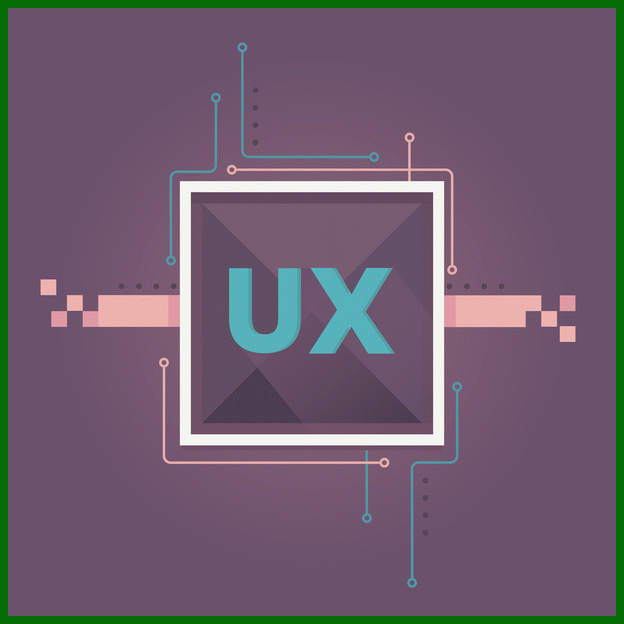
شما نمی خواهید کاربران روی پیوندی از نتایج موتور جستجو کلیک کنند و در صفحه ای از وب سایت شما قرار بگیرند که دارای محتوای کم یا بدون محتوا است. همانطور که میدانید چنین محتوایی برای کاربران هیچ ارزشی ندارد.
۳- بودجه خزیدن شما هدر می رود
موتورهای جستجو به جای صرف وقت برای خزیدن در صفحات مهم خود، وقت خود را صرف خزیدن و ایندکس کردن صفحات با خطای نرم ۴۰۴ می کنند.
چه تفاوتی بین خطاهای ۴۰۴ Not Found و soft 404 وجود دارد؟
تفاوت بین خطاهای ۴۰۴ (پیدا نشده) و خطای نرم ۴۰۴ در این است که در مورد خطاهای ۴۰۴ (not found) صفحه پیدا نشده است و کد وضعیت HTTP برگردانده شده کد ۴۰۴ یا ۴۱۰ است (که به درستی با یافتن آن مطابقت دارد). در صورتی که خطای نرم ۴۰۴، صفحه پیدا نمی شود اما به جای بازگرداندن کد وضعیت HTTP 404 ، صفحه کد موفقیت ۲۰۰ را برمی گرداند و این گمراه کننده است. به عبارت ساده، برای هر دو مورد، کد پاسخ صفحه باید ۴۰۴ باشد، اما در مورد خطاهای نرم ۴۰۴ اینگونه نیست.
تفاوت عمده دیگر این است که در خطای،۴۰۴ صفحه توسط موتورهای جستجو ایندکس نمی شوند و در نتایج جستجو نشان داده نمی شوند اما خطای نرم ۴۰۴، توسط موتورهای جستجو index می شوند و حتی ممکن است در نتایج جستجو ظاهر شوند.
وجود خطاهای ۴۰۴ چه تاثیری بر سئوی سایت دارد؟
آیا خطاهای ۴۰۴ بر سئو و پتانسیل رتبه بندی شما تأثیر می گذارد؟ البته این مورد مانند موارد دیگر سئویی نیز، بستگی دارد. موارد معتبری وجود دارد که اعلام می کند این نوع خطا همانی است که انتظار می رود. به عنوان مثال، وقتی کالایی دیگر در دسترس نیست، می توانید صفحه ۴۰۴ را به کاربران نمایش دهید تا به آن ها بگویید که محصول خاص برای همیشه از بین رفته است.
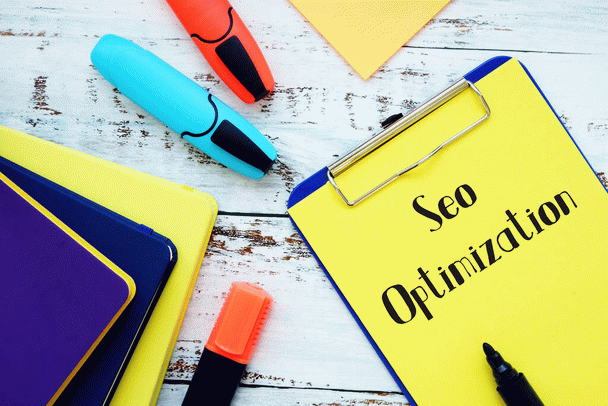
مثال دیگر، زمانی است که می خواهید یک صفحه را به طور کامل از نتایج جستجو حذف کنید. با بازگرداندن یک کد وضعیت ۴۰۴ ، به موتورهای جستجو می گویید که صفحه برای همیشه حذف شده است. وقتی صحبت از خطاهای نرم ۴۰۴ می شود، این موارد می تواند پیچیده تر باشد، زیرا مواردی وجود دارد که صفحه معتبر بوده اما گوگل فکر می کند که اینگونه نیست و سرور شما کد ۲۰۰ یعنی تأیید را ارسال می کند. در این موارد، بهتر است دلیل وقوع خطاها را بررسی کنید و آنها را برطرف کنید. به عنوان یک قاعده کلی، برای بهینه سازی بودجه خزیدن (crawl budget) ، از داشتن این نوع خطا در سایت خود جلوگیری بعمل آورید و از گیج کردن موتورهای جستجو خودداری کنید و تجربه کاربری خوبی را به کاربران ارائه دهید.
چگونه خطاهای نرم ۴۰۴ را پیدا کنیم؟
قابل اطمینان ترین راه برای یافتن خطاهای ۴۰۴ (۴۰۴ مورد یافت نشد و خطاهای نرم ۴۰۴) از طریق کنسول جستجوی گوگل (search console) بوده که در بخش اختصاصی coverage report و URL Inspection میتوانید به این مورد رسیدگی نمایید. اگر قبلاً این کار را انجام نداده اید و برای اولین بار است که می خواهید آدرسی را در گوگل یه ثبت برسانید می توانید به مقاله ثبت سایت در سرچ کنسول مراجعه نمایید.
۱- گزارش Coverage
- در ابتدا در سرچ کنسول لاگین کنید.
- سپس، بر روی گزینه coverage که در زیر فیلد index بوده بروید و گزارش coverage را مشاهده نمایید.
مطمئن شوید که برگه ERROR انتخاب شده است و به دنبال موارد زیر باشید:
- آدرس ارسالی به نظر می رسد خطای نرم ۴۰۴ باشد
- نرم ۴۰۴ (soft 404)
- یافت نشد (۴۰۴)
۲- ابزار URL Inspection
روش دیگر برای یافتن کد پاسخ وضعیت HTTP، استفاده از ابزار URL Inspection است.
- URL را در ابزار بازرسی URL وارد کرده و enter را بزنید.
- پاسخ HTTP را همانطور که در تصویر بالا نشان داده شده است مشاهده خواهید کرد
آدرس ارسالی به نظر می رسد soft 404 error است.
چه تفاوتی بین کد خطاهای “URL ارسال شده به نظر می رسد نرم ۴۰۴” و “Soft 404” باشد؟
قبل از اینکه یک صفحه توسط گوگل، به عنوان Soft 404 مشخص شود، ابتدا به عنوان “URL ارسال شده به نظر می رسد ۴۰۴ نرم” باشد، به نمایش در می آید. این کار به این دلیل انجام می شود که بعضی اوقات خطاهای نرم ۴۰۴ موقتی بوده اند، بنابرای ن قبل از اینکه Google تصمیم نهایی را بگیرد، ابتدا صفحات را به عنوان “به نظر می رسد نرم ۴۰۴ است” علامت گذاری می کند و اگر این مسئله پایدار باشد، به عنوان Soft 404 علامت گذاری می شود.
وقتی به نظر می رسد یک صفحه به عنوان URL ارسال شده ۴۰۴ نرم افزاری در برگه ERROR علامت گذاری شده است ، به این معنی است که اگر صفحه دوباره آنلاین شود، Google سعی می کند صفحه را مورد خزش قرار دهد و وضعیت آن را تغییر دهد.
وقتی صفحه ای در SOFT 404 در برگه EXCLUDED نشان داده می شود، به این معنی است که Google دیگر سعی نمی کند این صفحه را فهرست کند زیرا این صفحه پیدا نشده است یا با استفاده از دستورالعمل صفحه NOINDEX از نسخه خارج شده است.
چگونه خطاهای Soft 404 را برطرف کنیم؟
ابزارهای خزنده، خطای نرم ۴۰۴ را تشخیص نمی دهند زیرا در واقع، خطای ۴۰۴ نیستند؛ اما شما می توانید از ابزارهای خزنده برای تشخیص موارد دیگری که در ادامه آورده شده است، استفاده نمایید.
۱- محتوای نازک (Thin Content)
۲- محتوای تکراری (Duplicate Content)
برخی از ابزارهای خزنده به اندازه کافی پیشرفته هستند که می توانند چند درصد از صفحه را محتوای الگو تشخیص دهند. اگر محتوای اصلی تقریباً مشابه بسیاری از صفحات دیگر است، باید به این صفحات مراجعه کرده و دلیل وجود محتوای تکراری را در سایت خود مشخص کنید.
جدا از ابزارهای خزنده، می توانید از Google Search Console استفاده کرده و خطاهای خزنده را بررسی کنید تا صفحاتی را که در نرم افزار ۴۰۴ ذکر شده اند، پیدا کنید. خزیدن در یک سایت کامل برای یافتن مشکلاتی که باعث ایجاد نرم افزار ۴۰۴ می شوند، به شما این امکان را می دهد که مشکلات را قبل از اینکه Google حتی آنها را شناسایی کند، شناسایی و اصلاح کنید.
به نظر می رسد بیشتر اوقات، استفاده از راه حل ساده مانند گسترش صفحات با محتوای نازک یا جایگزینی محتوای تکراری با مطالب جدید و منحصر به فرد، یکی از این موارد باشد. در طول این فرآیند، مواردی وجود دارد که باید در نظر بگیرید:
۳- تلفیق صفحات (Consolidate Pages)
گاهی اوقات محتوای نازک به دلیل خاص بودن بیش از حد در مورد موضوع صفحه ایجاد می شود که می تواند حرف کمی برای شما باقی بگذارد. در صورت مرتبط بودن موضوعات، ادغام چندین صفحه نازک در یک صفحه می تواند مناسب تر باشد. این نه تنها مشکلات محتوای نازک را حل می کند، بلکه می تواند مسائل محتوای تکراری را نیز برطرف کند. به عنوان مثال، یک سایت تجارت الکترونیکی که کفش هایی را می فروشد که در رنگ ها و اندازه های مختلف هستند، ممکن است برای هر اندازه و ترکیب رنگی URL متفاوتی داشته باشد. تعداد زیادی صفحه با محتوای نازک و نسبتاً یکسان باقی می ماند. روش موثرتر اینست که همه اینها را در یک صفحه قرار دهید و گزینه های موجود را برشمارید.

۴- موارد فنی را که باعث تکرار محتوا می شوند پیدا کنید:
حتی با استفاده از ساده ترین ابزار خزنده وب مانند Xenu (که به محتوا نگاه نمیکند و فقط به آدرس های اینترنتی توجه دارد و به کدهای پاسخ و برچسب های عنوان هم نگاه نمی کند) ، با مشاهده URL ها همچنان می توانید موارد محتوای تکراری را پیدا کنید. این شامل مواردی مانند www در مقابل URL های غیر www ، http و https ، با index.html و بدون www ، با پارامترهای ردیابی و غیره است.
امیدوارم این مقاله توانسته باشد به شما در پیدا کردن خطای soft 404 و شناسایی آن کمکی کرده باشد، لطفا نظرات خود را با ما درمیان بگذارید. برای آموزش رایگان سئو از صفر تا صد به مقاله مربوطه مراجعه نمایید یا برای مشاوره سئو با شماره ۰۹۱۲۸۹۰۹۲۴۸ تماس حاصل نمایید.
|
چرا ارور ۵۰۰ به وجود می آید؟
حتما برای شما هم پیش آمده است که هنگام ورود به یک صفحه وب و یا بازکردن یک لینک، روی صفحه کلمه ی EROR نمایش داده شده باشد. پیغام هایی که توسط مرورگر نمایش داده می شوند، هر یک از آن ها مربوط به ایرادی خاص می باشند و در هرصفحه دیده شوند، یک معنی و مفهوم را می رسانند.
در این مقاله سعی داریم تا ضمن آشنایی با ارورهای متداول و شباهت ها و تفاوت های آن ها، به بررسی دقیق خطای ۵۰۰ داخلی سرور بپردازیم.
سر فصل ها
به طور کلی زمانی که URL را در نوار آدرس مرورگر خود وارد می کنید، صفحه وب مورد نظر برای شما لود خواهد شد، اما گاهی خطایی پیش می آید و این خطاها لزوما از سمت سیستم شما و یا آدرس مورد نظرتان نمی باشد. این خطاها در سایت ها با یک کد سه رقمی HTTP اختصاصی نمایش داده می شوند و به HTTP EROR معروف اند. این کدها خطایی به طور کلی در دو محدوده (۴۰۰ تا ۴۹۹) و (۵۰۰ تا ۵۹۹) تقسیم می شوند. اگر کد ارور نمایش داده شده بین بازه ۴۰۰ – ۴۹۹ باشد، به این معنی است که این خطا از سوی کاربر (user) می باشد. اما اگر کدهای موجود در بازه ۵۰۰ – ۵۹۹ باشند، نشان دهنده ی این موضوع است که خطا از سمت سرور می باشد.
چرا رفع خطاها اهمیت دارد؟
به طور کلی اگر کدهای خطای HTTP در صفحه نماش داده شود و این پیشامد تکرار شود، می تواند باعث نارضایتی کاربرهای سایت و در نتیجه از دست دادن بازدید های سایت شما می شود که این موضوع تاثیر منفی در وب سایت مورد نظر دارد. به همین دلیل است که رفع خطاها اهمیت بالایی برای صفحات وب دارد. یکی از کارهای مثبتی که می توان از نارضایتی کاربران در هنگام وقوع این خطاها انجام داد، نمایش دادن صفحه ی مورد نظر ادمین سایت می باشد، این موضوع می تواند به عنوان یک راه حل موقتی تا رفع خطای مورد نظر و کاهش اثر منفی بر کاربران می شود.
انواع خطاهای وب HTTP
۱** این کد برای نمایش دادن پاسخ اطلاعاتی می باشد.
۲** این کد برای نمایش موفق بودن عملیات به کار می رود.
۳**این کد برای هدایت کاربر به مسیر مشخص استفاده می شود.
۴**همانطور که در ابتدا گفتیم، عددهای سه رقی با شماره ۴ (۴۰۰ – ۴۹۹) برای مواقعی به کار می رود که خطا از سمت کاربر یا سرویس گیرنده می باشد.
۵**خطاهای سه رقمی که با ۵ شروع می شوند (۵۰۰ تا ۵۹۹) به این معنی هستند که خطا از سمت server می باشد.
ارور های رایجی می باشد که ممکن است در هر سایتی اتفاق بیافتد. ارور ۵۰۰ که از جمله ارورهای سه رقمی ای است که با عدد ۵ شروع می شود ( ۵**) و همواره خطایی از سمت سرور و هاست را نشان می دهد. خط زیرین ، صورت هایی است که خطای ۵۰۰ معمولا در این قالب ها نمایش داده می شود.
- ۵۰۰ Error
- HTTP Error 500
- ۵۰۰٫ That’s an error
- Internal Server Error
- HTTP 500 Internal Error
- ۵۰۰ Internal Server Error
- HTTP 500 – Internal Server Erro
خطای ۵۰۰ به چه دلیل رخ می دهد؟
علت خطای ۵۰۰ در یک کلام کلی مشکل داخلی در سرور می باشد، دلیل این مشکل می تواند، خطای در برنامه نویسی سایت و یا سرور نرم افزار مایکروسافت IIS مورد استفاده قرار گرفته باشد. دلیل این مشکل را معمولا می توان از خواندن کامل پیام خطا و ادامه ی پیغام خطا بعد از ۵۰۰ متوجه شد.
راه های رفع خطای ۵۰۰ کدام اند؟
خطای ۵۰۰ به دلیل مشکلی از سوی وبسایت می باشد و مربوط به بخش بک اند می باشد و قطعا تنها کسی که می تواند این مشکل را رفع کند، فردی است که این وب سایت را برنامه نویسی نموده و به مرحله بهره برداری رسانده است.
چند راه حل سریع و ساده:
۱٫ Refresh
۲٫ browser Cache
کش مرورگر خود را پاکسازی کنید. حافظه کش و کوکی های مرورگر خود را از داخل مرورگر حذف کنید چرا که این دو مورد می توانند برخی صفحات را با نام خطای ۵۰۰ در معرض دید شما قرار دهند.
۳٫ Change browser
برای اینکه مطمئن شوید، مشکل از سمت سرور سایت است، وب سایت مورد نظر را در مرورگری دیگر نیز باز کنید.
۴٫ call admin
راه حل های پیشرفته تر
۱٫ خرابی فایل های وردپرس
گاهی ممکن است فایل های اصلی هسته وردپرس شما آسیب دیده باشند. احتیاط را فراموش نکنید و قبل از اعمال تغییرات حتما از اطلاعات بکاپ تهیه کنید، سپس آخرین نسخه وردپرس را از وب سایت رسمی آن دانلود کنید. سپس حالا پوشه wp-content و فایل wp-config.php را از فایل دانلودی حذف کرده و سایر پوشه ها و فایل های موجود را با پوشه و فایل موجود در هاست خود تعویض کنید. (با این کار اطلاعات شما پاک نخواهند شد و فقط در صورت وجود مشکل از جانب هسته وردپرس، مشکل برطرف می شود.)
۲٫ غیرفعال سازی همه ی پلاگین ها
گاهی نصب برخی پلاگین ها می تواند با اختلال در عملکرد سایت موجب بروز خطای ۵۰۰ شود. در این صورت شما باید آن پلاگین مخرب را شناسایی کرده و در آن را غیر فعال کنید. اگر به تازگی پلاگینی نصب نکرده اید، بهتر است تمام افزونه های سایت تان را به طور موقت غیرفعال کنید و با هر بار فعال سازی هرکدام از افزونه ها، سایت را بررسی کرده و ببینید باز هم خطا مشاده می شود یا خیر؟ و فعال کردن کدام افزونه موجب نمایش این خطا می شود. برای غیرفعال سازی تمام افزونه ها ابتدا باید به آدرس wp-content-> plugins مراجعه کنید. نام پوشه ی Plugins را تغییر دهید و به عنوان مثال change plugins قرار دهید. پس از انجام این عمل، در این صورت وب سایت شما به این پلاگین ها دسترسی نخواهد داشت. اینک وب سایت خود را بررسی کنید. اگر خطا رفع نشده بود نام پوشه پلاگین ها را به نام اولیه شان بازگردانید.
۳٫ قالب فعالتان را غیرفعال سازید
یکی از دلایل بروز خطای ۵۰۰ می تواند ممکن خطایی در قالب فعال وب سایت شما باشد. برای چک کردن این روش ابتدا قالب فعال وب سایت خود را در آدرس wp-content->theme در هاست پیدا کنید سپس آن را به یک فایل zip تبدیل کرده و آن را دانلود کنید. سپس با خیال راحت پوشه ی قالب را پاک کنید و مجدداً آدرس سایت را بررسی کنید. اگر خطا رفع شده بود مطمئن باشید که مشکل از سمت قالب فعالتان می باشد. اما اگر همچنان شاهد خطای ۵۰۰ بودید، قالب را مجددا آپلود کنید.
۴٫ تغییر دسترسی فایل ها و پوشه ها
۵٫ استفاده از حالت Debug
استفاده از حالت دیباگ، یکی از بهترین روش هایی است که می توان برای تشخیص خطای ۵۰۰ انجام داد. برای استفاده از این حالت ابتدا باید وارد هاست سایتتان شوید و در بخش روت ، فایل wp-config.php را پیدا کنید. سپس وارد این فولدر شده و کد مربوط به دیباگ را با پیش کلمه debug پیدا کنید. در این کد تنها کافیست واژه False را به True تغییر داده و از هاست خارج شده و مجددا سایت خود را بررسی کنید.
۶٫ – افزایش مقدار حافظه PHP هاست
در صورتی که خطای ۵۰۰ به صورت HTTP 500 Internal Server نمایش داده می شود، این پیام یعنی که مشکل در میزان حافظه ی در نظر گرفته شده برای PHP می باشد. برای تغییر این میزان حافظه و رفع خطای پیش آمده ابتدا باید وارد هاست سایتتان شده و وارد بخش File Manager شوید. در این بخش مسیر public_html/wp-admin را دنبال کنید. در پوشه ی مورد نظر یک فایل جدید با نام PHP.ini بسازید و کد memory=64MB را داخل فایل قرار دهید.
۷٫ خطا در فایل htaccess
محتوای کامل در سایت منبع
